直前までのプレイをキャプチャする方法
回答
はじめに
直前までのプレイをキャプチャする方法
パソコンでゲームをしている際に、直前までのプレイを録画する方法をご説明いたします。
※バックグラウンドで録画し続けるため、パソコンのスペックよってはゲームの処理速度が遅くなる場合があります。
操作方法
1.バックグラウンド録画を設定する方法
1.「Windowsマーク」をクリックし、歯車のようなアイコンの「設定」をクリックします。

2.表示された設定の中から、「ゲーム」をクリックします。
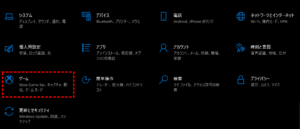
3.左側の項目から「キャプチャ」をクリックします。
4.「バックグラウンド録画」項目の「最後を記録する」を直前の録画する期間を「15秒~10分」から選択します。
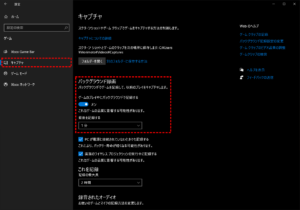
2.録画する方法
1.「Windows + G」:Windowsキーを押したまま、Gキーを押すとゲームバーが立ち上がります。
2.キャプチャウインドウの白い小さな丸を矢印が一周しているアイコンをクリックします。
これで先ほど設定した期間の間の録画を保存することができます。
「Windows + Alt + G」:WindowsキーとAltキーを押しながら、Gキーを押すことでゲームバーを立ち上げずに保存することもできます。
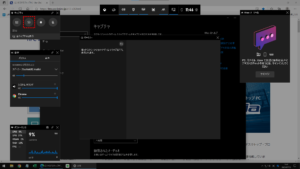
標準の設定であれば、録画されたファイルは「PC」>「ビデオ」>「キャプチャ」へ保存されています。
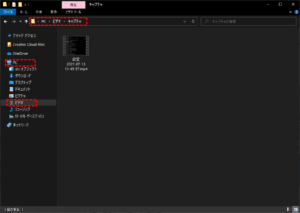
それでも解決しない場合
|
FAQを見て解決しなかった場合は、下記へお問い合わせください。 ※お問合せの際、【 FAQ番号:1543 を見た 】とお伝えいただければ、よりスムーズにご案内できます。 |
お問い合わせ方法
|
0570-783-792 【営業時間 10:30~19:30(最終受付19:00)】元旦を除く ①音声ガイダンスが流れますので、お申込番号「101」を押してください。 ②オペレーターにつながりましたら、「13桁のID(会員番号)」をお伝えください。 ③オペレーターへ「ご契約様名」をお伝えください。
■営業時間外の場合は、ご希望の日時(10:30~19:00)に合わせまして、お電話にて折り返しご連絡させて頂きます。 折り返しお電話のご予約をご希望の方は、こちらからお申込みください。
|


